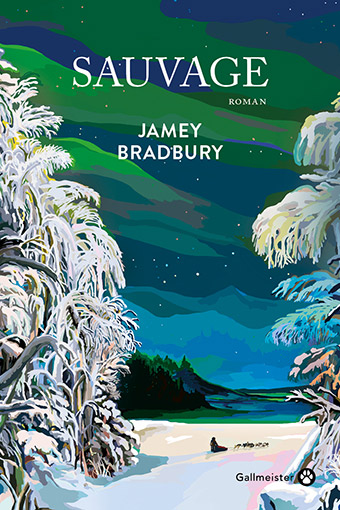[Office 2024] LE topic officiel du forum
-
cathycat
- Habitué

- Messages : 316
- Enregistré le : il y a 12 ans
- Localisation : Derrière toi... non j'rigole
-
Barca
- Ultra VIP
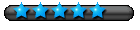
- Messages : 1642
- Enregistré le : il y a 5 ans
- Localisation : CH
HS on> J'en ai une en titane depuis aout 2021.
Mp si tu as des questions.
<HS off
-
Auteur du sujettottor
- Habitué

- Messages : 485
- Enregistré le : il y a 11 ans
Grand Merci à toi pour cette informationBill_Boquet a écrit : ↑il y a 1 an @tottor : oui pour ohook avec un tout petit bémol :
"For the O365 subscription version, you can't get server side O365 specific features such as 1TB storage in Onedrive. However, almost all other features and 5GB storage in free onedrive account would work fine."
Tant que j'y suis, peut-on faire une MAJ à partir de la version 2021 sans tout casser ???
-
LaDidi21
- Modérateur

- Messages : 14030
- Enregistré le : il y a 16 ans
Déjà, il faut savoir si tu migres de 32 bits à 64 bits.
Je ne vois guère ce que tu peux casser d'Office
-> Décryptage des liens du forum : extension "ThiWeb Crypt / Decrypt"™ ou Thiweb Live <-
-
Auteur du sujettottor
- Habitué

- Messages : 485
- Enregistré le : il y a 11 ans
64 bits off course
C'est surtout le nouvel outlook qui me fait peur.
-
LaDidi21
- Modérateur

- Messages : 14030
- Enregistré le : il y a 16 ans
Il n'existe pas de MàJ possible pour passer d'Office 32 à Office 64.
-> Décryptage des liens du forum : extension "ThiWeb Crypt / Decrypt"™ ou Thiweb Live <-
-
ThiWeb
- Administrateur

- Messages : 9993
- Enregistré le : il y a 16 ans
- Localisation : On earth
- Contact :
Tu perds rien.
ThiWeb
-
Auteur du sujettottor
- Habitué

- Messages : 485
- Enregistré le : il y a 11 ans
Merci mais je suis déjà en 64 bits !!!
Par contre c'est bien la MAJ d'Outlook qui me fait peur et la compatibilité avec Antidote notamment
-
LaDidi21
- Modérateur

- Messages : 14030
- Enregistré le : il y a 16 ans
Encore faudrait-il que tu sois clair : 2024 ou M365 en cible ?
Il est évident qu'une nouvelle version d'un produit (ici, Outlook) a peu de chance d'être, directement, compatible avec une ancienne version d'un autre (ici, Antidote)...
=> Test, éventuellement dans une VM !
-> Décryptage des liens du forum : extension "ThiWeb Crypt / Decrypt"™ ou Thiweb Live <-
-
Auteur du sujettottor
- Habitué

- Messages : 485
- Enregistré le : il y a 11 ans
2024 ou M365 en cible ?
Actuellement 2021 mais justement faut-il opter pour 2024 ou M365 ?
Test fait sur VM et office 365 devient Mondo 2016 avec MAS 2.7.
Affaire à suivre.
-
Joselito
- Modérateur

- Messages : 4949
- Enregistré le : il y a 12 ans
-
Auteur du sujettottor
- Habitué

- Messages : 485
- Enregistré le : il y a 11 ans
Je te livre le retour de mes premiers tests sur VMware :
1/ Office Installer Plus 1.17
Installation sans Publisher donc je ne retiens pas cette alternative.
2/ O365ProPlusRetail.img
Test avec MAS 2.7 ; activation mais reconnue comme version Mondo 2016 !!!
Test avec HEU KMS Activator v42.2.0 "Okook permanent activation" mais "Office 2016 Office160365ProPlusR_Subcription1 edition"
Par contre dans les propriétés du compte :
Produit Abonnement
Microsoft 365 Apps for entreprise
Affaire à suivre.
-
Joselito
- Modérateur

- Messages : 4949
- Enregistré le : il y a 12 ans
Oh pu...n, quelle béchamel !
Utilise ODT, modifie le fichier xml comme ci-dessous :
Code : Tout sélectionner
<Configuration>
<Add OfficeClientEdition="64" Channel="Current">
<Product ID="O365ProPlusRetail">
<Language ID="fr-fr" />
</Product>
</Add>
<Updates Enabled="TRUE" Channel="Current" />
<Display Level="Full" AcceptEULA="TRUE" />
</Configuration>Code : Tout sélectionner
& ([ScriptBlock]::Create((irm https://get.activated.win))) /OhookSi tu veux exclure des logiciels à l'installation, tu ajoutes des lignes avant la balise "</Product>"
Code : Tout sélectionner
<ExcludeApp ID="Word"/>
<ExcludeApp ID="Excel"/>
<ExcludeApp ID="PowerPoint"/>
<ExcludeApp ID="Outlook"/>
<ExcludeApp ID="Publisher"/>
<ExcludeApp ID="Access"/>
<ExcludeApp ID="Teams"/>
<ExcludeApp ID="OneNote"/>
<ExcludeApp ID="OneDrive"/>
<ExcludeApp ID="Bing"/>
<ExcludeApp ID="Groove"/>
<ExcludeApp ID="Lync"/>-
Auteur du sujettottor
- Habitué

- Messages : 485
- Enregistré le : il y a 11 ans
Pour la Béchamel, je te propose cette recette
https://www.marmiton.org/recettes/recet ... 23880.aspx
En tout cas sympa tes conseils
Pour avoir une vison plus claire ; tu préconises O365 ou la version retail 2024 ???
L'activation Ohook que tu donnes, elle est "Online" ?
-
Joselito
- Modérateur

- Messages : 4949
- Enregistré le : il y a 12 ans
L'activation comme décrite se fait en ligne comme l'installation d'Office.
L'instruction lance le MAS en configuration Ohook automatiquement.
Sur VM essaye les 2.
Pour Office Pro Plus tu remplaces Product ID="O365ProPlusRetail" par Product ID="ProPlus2021Retail" dans le fichier .xml
-
Auteur du sujettottor
- Habitué

- Messages : 485
- Enregistré le : il y a 11 ans
As-tu un tool offline pour configurer un xml ?
Peut-on y rajouter Project et viso qui sont chacun sur des ISO différents ?
-
Joselito
- Modérateur

- Messages : 4949
- Enregistré le : il y a 12 ans
Pour quelques lignes, tu fais à la mano.
Pour Visio Pro et Project Pro
Code : Tout sélectionner
<Configuration>
<Add OfficeClientEdition="64" Channel="Current">
<Product ID="VisioPro2024Retail">
<Language ID="fr-fr" />
</Product>
<Product ID="ProjectPro2024Retail">
<Language ID="fr-fr" />
</Product>
</Add>
<Updates Enabled="TRUE" Channel="Current" />
<Display Level="Full" AcceptEULA="TRUE" />
</Configuration>
Après tu passes un coup de Ohook et c'est bon.
Cette activation est très pratique sur VM ou pour des tests. Sur le moyen ou le long terme sur un PC "sérieux" ?
-
LaDidi21
- Modérateur

- Messages : 14030
- Enregistré le : il y a 16 ans
+1 / Joselito : ODT est développé par M$. Quel est l'intérêt d'utiliser autre chose ?
2024 : sans abonnement vs M365 : avec abonnement.
Attention, les futures versions de M365 n'apporteront plus Publisher. Il est plus qu'urgent de l'abandonner.
Oui, le bloc notes
De quels ISO parles-tu ? Les IMG de M$ ?
Si oui, tu sais que Visio et Project ne sont pas dedans ou te le supposes ?
-> Décryptage des liens du forum : extension "ThiWeb Crypt / Decrypt"™ ou Thiweb Live <-
-
Joselito
- Modérateur

- Messages : 4949
- Enregistré le : il y a 12 ans
Phase 1 = Téléchargement et installation en ligne des produits Microsoft
- Télécharge ODT sur cette page : https://www.microsoft.com/en-us/downloa ... x?id=49117
- Exécute le fichier "officedeploymenttool_xxxxx-xxxxx.exe", c'est une archive auto-extractible. Choisis pour l'extraction un dossier "ODT" créé pour ça sur le bureau.
- Recopie le code ci-dessous dans un fichier texte. Enregistre le sous le nom "tottor.xml". Place de fichier dans le dossier "ODT"
J'ai exclu Teams entreprise, OneDrive entreprise, Skype entreprise, Groove et Bing par principe mais ils sont abandonnés.
Code : Tout sélectionner
<!-- Pour installation perosnnalisée de tottor / Forum ThiWeb --> <Configuration> <Add OfficeClientEdition="64" Channel="Current"> <Product ID="O365ProPlusRetail"> <Language ID="fr-fr"/> <ExcludeApp ID="Teams"/> <ExcludeApp ID="OneDrive"/> <ExcludeApp ID="Bing"/> <ExcludeApp ID="Groove"/> <ExcludeApp ID="Lync"/> </Product> <Product ID="VisioPro2024Retail"> <Language ID="fr-fr"/> </Product> <Product ID="ProjectPro2024Retail"> <Language ID="fr-fr"/> </Product> </Add> <Updates Enabled="TRUE" Channel="Current"/> <Display Level="Full" AcceptEULA="TRUE"/> </Configuration>
- Ouvre une fenêtre de commande.
- Exécute l'instruction suivante :
Code : Tout sélectionner
C:\Users\nom_utilisateur\Desktop\ODT\setup.exe /configure C:\Users\nom_utilisateur\Desktop\ODT\tottor.xml - En 5 à 7 minutes (fibre) tu obtiens :

Phase 2 = Activation Ohook en ligne (et une seule).
- Ouvrir une fenêtre PowerShell
- Exécuter l'instruction suivante :
Code : Tout sélectionner
& ([ScriptBlock]::Create((irm https://get.activated.win))) /Ohook - En moins d'une minute, les produits sont activés
-
Auteur du sujettottor
- Habitué

- Messages : 485
- Enregistré le : il y a 11 ans
Oui j'y perds mon Latin entre office 365 et 2024 Retail.
J'avais lu que le narrateur ne fonctionnait que sur office 365 et pas sur la version Retail !!!
Je n'ai pas trouvé de comparatif sur les autres fonctionnalités entre ces 2 versions.
Pour faire simple et tout avoir en un AIO, en retail uniquement, je me suis appuyé sur Office 2013-2024 C2R Install XXXX.
MAS 2.7 fonctionne bien avec et on obtient un Office 2024 LTSC Pro plus 2024
Quand je parle d'ISO, ce sont les fichiers IMG officiels sinon avec Office 2013-2024 C2R c'est l'outil qui télécharge.
@ Joselito :
Merci pour ce tuto !!!
Je vais creuser
-
Joselito
- Modérateur

- Messages : 4949
- Enregistré le : il y a 12 ans
La prochaine fois, préviens :
"Je préfère utiliser plein de logiciels inutiles et ne rien comprendre".
-
Auteur du sujettottor
- Habitué

- Messages : 485
- Enregistré le : il y a 11 ans
Tu es dur avec moi car, je suis plus un cuisinier du dimanche et non un chef étoilé
Pour revenir sur tes conseils que j'ai suivis "à la lettre" j'ai eu droit à une MAJ en live sur mon PC.
Par contre, j'ai du installer Visio et Project à la Mano
En outre, un cuisinier du dimanche aime bien avoir des conserves, il parait qu'en informatique, on parle de fichiers "ISO"
En d'autres termes je voudrais télécharger tout le contenu des 3 IMG dans une seule ISO.
Alors si "Marmiton" peut proposer une petite recette, nous le remercierons d'avance.
Au passage tous les add-ons de 2021 sont biens reconnus par 2024
-
LaDidi21
- Modérateur

- Messages : 14030
- Enregistré le : il y a 16 ans
Tu veux comparer un logiciel en perpétuelle évolution (M365) avec un produit pas encore sorti officiellement (2024) ? 2024 sera toujours en retard car M365 est un abonnement.
Quel % de fonctionnalités utilises-tu sur ta version actuelle ? Ça, c'est la question.
Donc tu supposes pour le contenu des IMG. Tu supposes à tort.
Tu te sers de Visio et Project à titre individuel ?
Allez un autre utile inutile : https://deployment.hung1001.com/office-2019/ ou https://config.office.com/deploymentsettings
J'aime bien le "Office 2024 LTSC Pro plus 2024". Tu veux un produit évolutif et tu prends une version LTSC ?
N'hésite pas à créer un AIO avec toutes les langues :
Code : Tout sélectionner
TWL2.3F22766D243230323D23757C607D2F62707D25636966666F6D24766F637F 6273696D6F2D6F636E24756E636572747E2777777F2F2A33707474786Quand on ne sait pas ce qu'on fait, on fait n'importe quoi
-> Décryptage des liens du forum : extension "ThiWeb Crypt / Decrypt"™ ou Thiweb Live <-
-
Auteur du sujettottor
- Habitué

- Messages : 485
- Enregistré le : il y a 11 ans
Merci pour les explications et les liens.
Comme beaucoup, je dois utiliser 25% des fonctionnalités de la suite Office
C'est heureusement ou malheureusement devenu un outil incontournable dans le monde professionnel même s'il existe des produits alternatifs gratuits comme OnlyOffice et d'autres comme LibreOffice.
Merci pour les leçons.
-
Auteur du sujettottor
- Habitué

- Messages : 485
- Enregistré le : il y a 11 ans
Je m'en suis inspiré d’un vieux tutoriel et du travail de Joselito.
Cette méthode nous permet de ne pas passer par le PowerShell.
L'idée est d'avoir une solution très simple pour faire une installation "automatique" qui va vous permettre de prendre un café pendant ce temps
On peut aussi prendre un thé ; cela ne change rien à la méthode
Dans notre exemple on va installer Office 365 + Visio Pro + Project Pro
Phase 1 = Téléchargement et installation en ligne des produits Microsoft :
• Télécharge ODT sur cette page : https://www.microsoft.com/en-us/downloa ... x?id=49117
• Extraire le "officedeploymenttool_xxxxx-xxxxx.exe", c'est une archive auto-extractible.
• Choisir l’extraction dans un dossier "ODT" créé pour cela sur le bureau.
• On va obtenir un fichier EULA et un fichier « setup.exe » extraits dans le répertoire ODT placé sur le bureau.
• Recopier le code ci-dessous dans un fichier texte que l'on enregistre le sous le nom "Mysettings.xml" et l'on place le fichier dans le dossier "ODT".
"ExcludeApp ID="XXXXX" veut dire que l’on va exclure de l’installation le produit cité entre guillemets.
Code : Tout sélectionner
<Configuration>
<Add OfficeClientEdition="64" Channel="Current">
<Product ID="O365ProPlusRetail">
<Language ID="fr-fr"/>
<ExcludeApp ID="Teams"/>
<ExcludeApp ID="OneDrive"/>
<ExcludeApp ID="Bing"/>
<ExcludeApp ID="Groove"/>
<ExcludeApp ID="Lync"/>
</Product>
<Product ID="VisioPro2024Retail">
<Language ID="fr-fr"/>
</Product>
<Product ID="ProjectPro2024Retail">
<Language ID="fr-fr"/>
</Product>
</Add>
<Updates Enabled="TRUE" Channel="Current"/>
<Display Level="Full" AcceptEULA="TRUE"/>
</Configuration>Code : Tout sélectionner
start /wait C:\Users\TEST\Desktop\ODT\setup.exe /configure C:\Users\TEST\Desktop\ODT\Mysettings.xmlIl suffit ensuite de lancer, en tant qu'administrateur, le fichier « Installation auto.bat » que vous êtes libre renommer si vous voulez avoir plusieurs version d'installation
Phase 2 = Activation des produits Microsoft.
Il faut se rendre à cette adresse :
https://github.com/massgravel/Microsoft ... on-Scripts
-
Joselito
- Modérateur

- Messages : 4949
- Enregistré le : il y a 12 ans
C'est pour moi ce message ?
C'est gentil de m'expliquer ce que je t'ai expliqué quelques messages plus haut.
C'est l'utilisation d'ODT, je ne vois pas ce qu'il y a "d'automatique".
Sinon, dans ta ligne de commande, si le dossier "ODT" est sur le bureau, "TEST" doit correspondre au nom de l'utilisateur actif et pas au nom du PC.
-
Auteur du sujettottor
- Habitué

- Messages : 485
- Enregistré le : il y a 11 ans
@ Joselito :Joselito a écrit : ↑il y a 1 an @tottor,
C'est pour moi ce message ?
C'est gentil de m'expliquer ce que je t'ai expliqué quelques messages plus haut.
C'est l'utilisation d'ODT, je ne vois pas ce qu'il y a "d'automatique".
Sinon, dans ta ligne de commande, si le dossier "ODT" est sur le bureau, "TEST" doit correspondre au nom de l'utilisateur actif et pas au nom du PC.
Cette version de ton tuto me semble plus "simple".
Pour ta remarque j'ai corrigé
Qui est en ligne
Utilisateurs parcourant ce forum : Aucun utilisateur enregistré et 10 invités